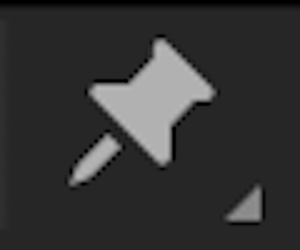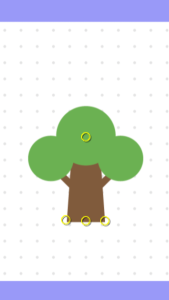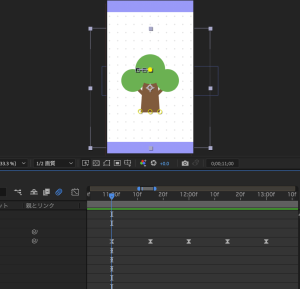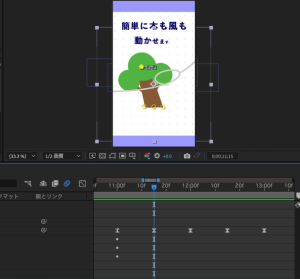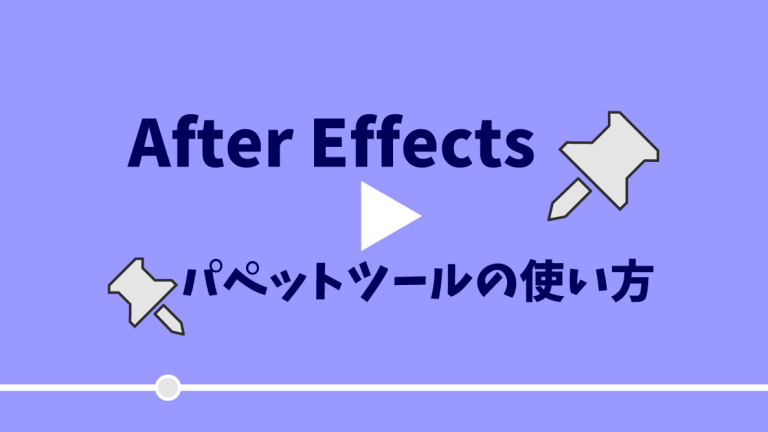
【学生記事】After Effects パペットツールの使い方
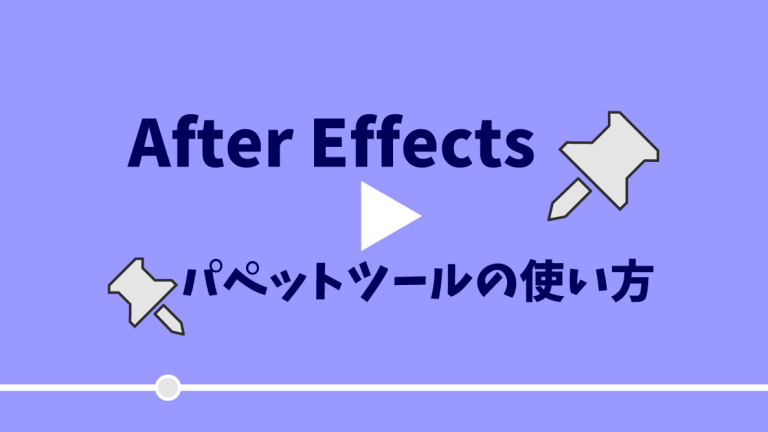
こんにちは!デザイン・アート科3年の田中です。
御茶の水美術専門学校で学べるデザインは絵だけではありません。
そう、映像についても学べます!
今回はAfter Effectsパペットツールの使い方の応用編をご紹介しようと思います。
パペットツールとは…「動かしたいもの」にパペットツールでピンを打つと、 自在に動かせるようになります。
今回は風で揺れている木を作っていこうと思います。
まずは木のイラストを用意します。
用意したイラストをAfter Effectsに取り込み、配置します。
そうしたら木のイラストにパペットツールを適応させます!
木のイラストのレイヤーを選択した状態でメニューバーにあるパペットツールを選択します。
パペットツールカーソルに変わったらこの位置にパペットツールの「ピン」を打ち込んでいきます。
この打ち込まれたピンを動かすことでイラストを動かすことができます!
上にあるピンを左に動かしたいと思います!
このようにパペットツールのキーフレームを打っていき、 葉っぱの部分をなびくようにしていくと…
このようなアニメーションになります!
一枚絵のイラストを映像にして動かすことにより、魅力的に分かりやすい作品になります!
画像だと分かりづらいと思いますので動画版が御茶の水美術専門学校公式tiktokに上がっていますのでご覧ください!
https://www.tiktok.com/@ochabi_institute/video/7269936744328334600?is_from_webapp=1&sender_device=pc&web_id=7233211821519619586
パペットツールを使えばイラストに命を吹き込むことができます!
最後までご覧くださりありがとうございます。
OCHABIでは「モーショングラフィックス」という授業でAfter Effectsを学べます。
目指せAEマスター!
→産学、官学連携授業
→持続可能な開発のための教育(ESD)
→プロジェクトベースドラーニング(PBL)
→デザインアート思考®